形式を選択してデータを貼り付けるには
シートのデータを操作する
最終更新日時:2023/04/03 16:28:43
クリップボードからペースト時に、 コメントや入力規則だけを貼り付けたり、条件付き書式の結合、演算、空白セルを除外するには[形式を選択してペースト]を利用します。[形式を選択してペースト]で利用できない形式は「図としてペースト」や「リンクした図」となります。形式を選択してペーストのショートカットキーはcontrol+command+V です。
はじめに
通常のペーストは書式、数式もすべて含まれ、貼り付け先のテーマを使用しますが、値だけ、数式だけ、書式だけといった特定の要素や形式だけ貼り付けるには、ペーストのオプション一覧から選択するか、形式を指定してペーストを利用します。
クリップボードからペースト時に表示される[ペーストのオプション]ボタンでは、基本的に以下の選択肢が表示されます。
- 元の書式を保持
- 貼り付け先のテーマを使用
- 貼り付け先の書式に合わせる ✔
- 値のみ
- 値と数式の書式
- 値と元の書式
- 元の列幅を保持
- 書式のみ
- セルのリンク
[ホーム]タブの[ペースト]ボタンの▼をクリックすると、貼り付け、値の貼り付け、その他の貼り付けオプションより選択します。
- 貼り付け
- ペースト
- 数式
- 数式と数値の書式
- 元の書式を保持
- 罫線なし
- 元の列幅を保持
- 180度(行と列を入れ替える)
- 値の貼り付け
- 値の貼り付け
- 値と数値の書式
- 値と元の書式
- その他の貼り付けオプション
- 書式のペースト
- ペースト リンク
- 図としてペースト
- リンクした図
コメントや入力規則、条件付き書式の結合をはじめ、演算、空白セルを除外したい場合[形式を選択してペースト]を選択することで、[形式を選択してペースト]ダイアログボックスが表示されます。[形式を選択してペースト]の選択肢は以下の通りです。
- ペースト
- すべて
- 数式
- 数値
- 書式
- コメント
- 入力規則
- コピー元のテーマを使ってすべてペースト
- 罫線を除くすべて
- 列幅
- 数式と数値の書式
- 値と数値の書式
- すべて、条件付き書式の結合
- 演算
- なし
- 加算
- 減算
- 乗算
- 除算
- 空白セルを無視
- 行/列の入れ替え
- ペーストリンク
[形式を選択してペースト]で利用できない選択肢は「図としてペースト」や「リンクした図」となります。
コメントを貼り付ける
- コメントがついたセルをコピーします。
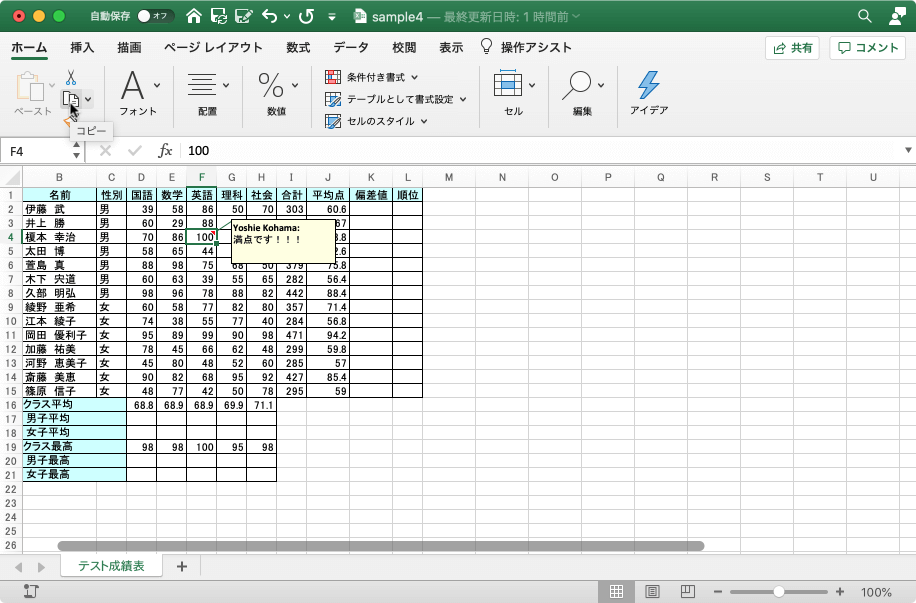
-
コメントを貼り付けたいセルを選択し、[編集]メニューまたは[ホーム]タブの[ペースト]の▼より[形式を選択して貼り付け]をクリックするか、control+command+V
キーを押します。
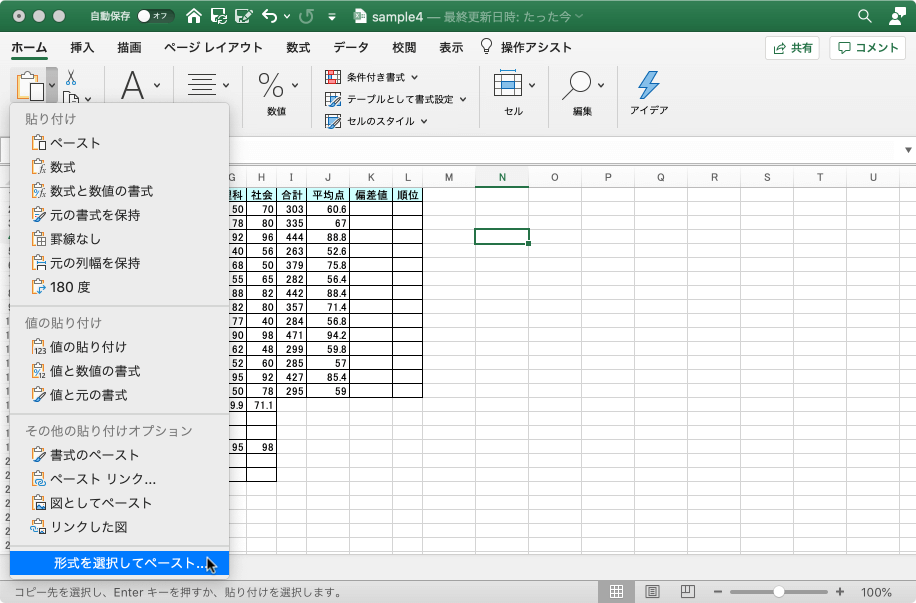
- [形式を選択して貼り付け]ダイアログボックスより[コメント]を選択して[OK]ボタンをクリックします。
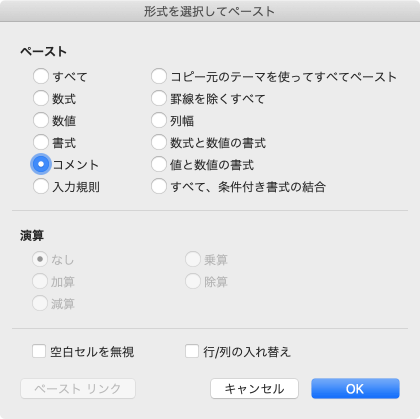
- コメントが貼り付けられました。
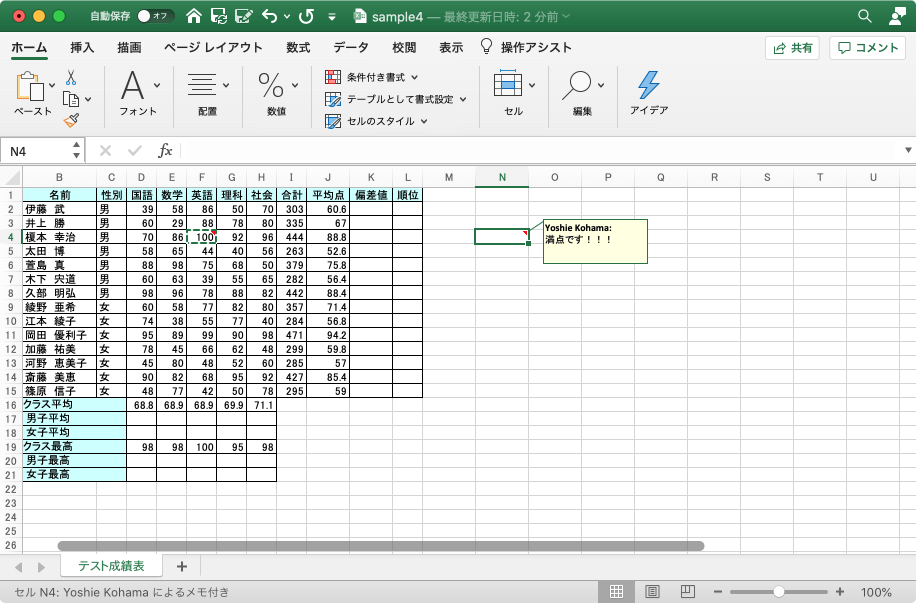
文字列として認識された数値データを計算できるようにする
- とりあえず、任意のセルに「1」と入力し、そのセルをコピーします。
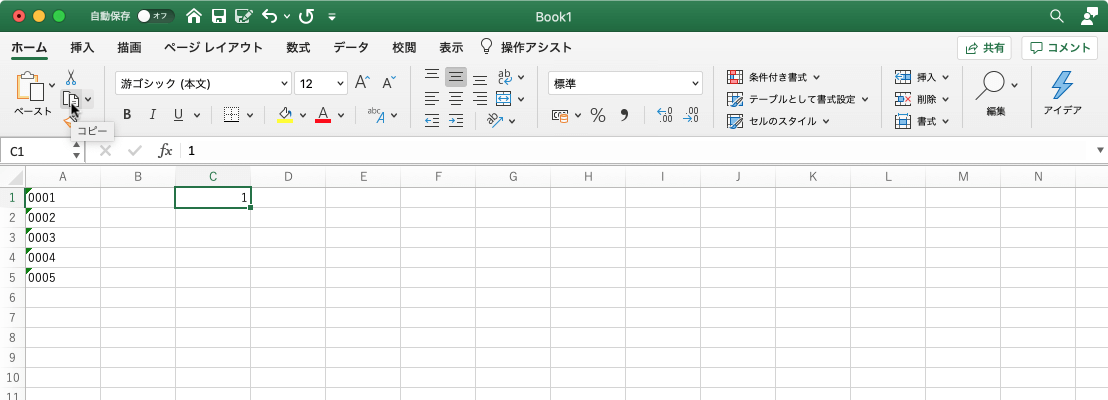
-
文字列として認識されてしまったセルを選択し、[ホーム]タブの[貼り付け]の▼を選択して[形式を選択してペースト]を選択するか、[編集]メニューの[形式を選択してペースト]を選択します。ショートカットキーはcontrol+command+Vです。
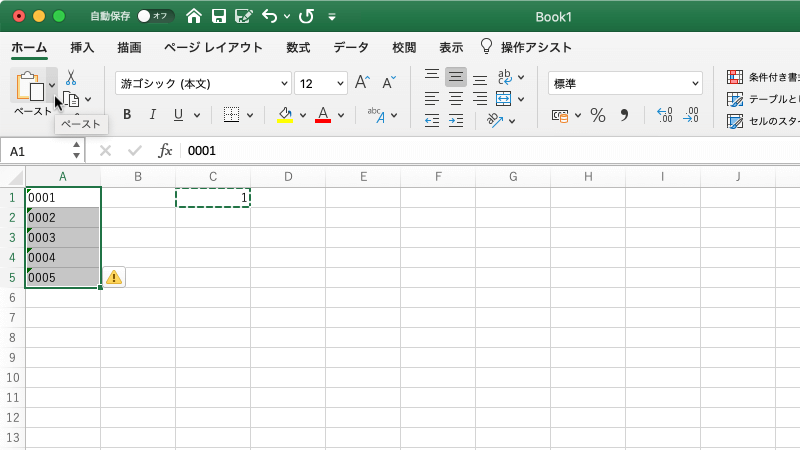

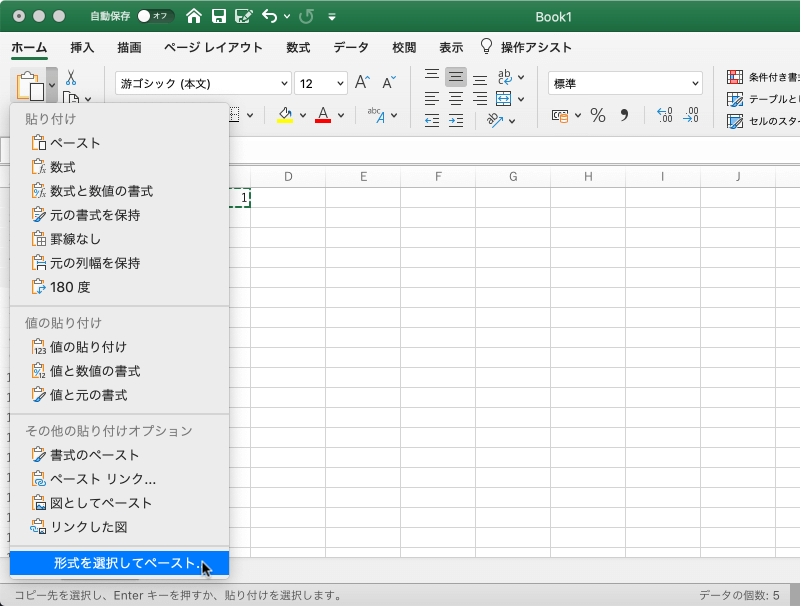
-
[形式を選択してペースト]ダイアログボックス一覧より[演算]オプションより[乗算]を選択して[OK]ボタンをクリックします。
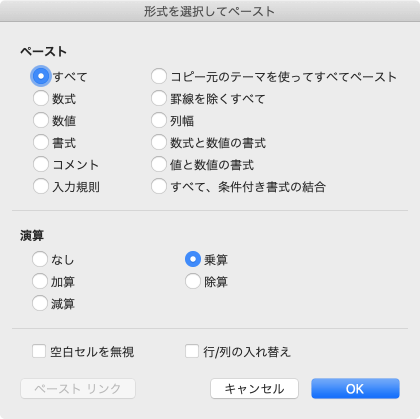
- 数値に変換されました。
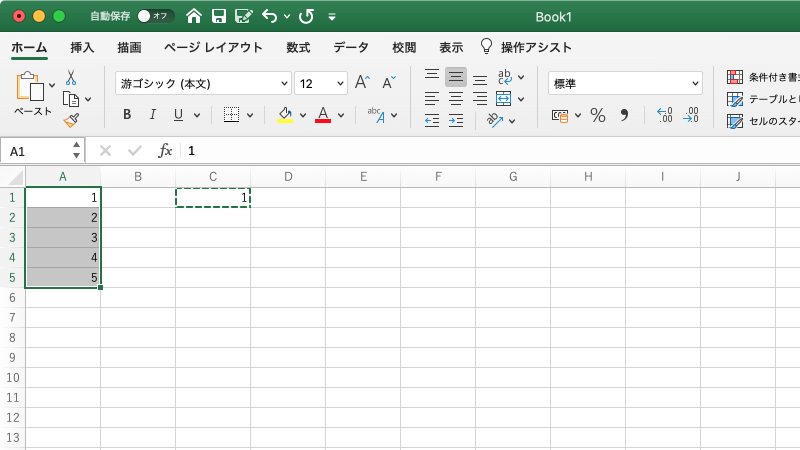
※執筆環境:Microsoft Excel for Mac バージョン 16.38
スポンサーリンク
INDEX

